Instrukcijos
Portalas MIGRIS
Sistema MIGRIS yra pritaikyta naujausioms naršyklėms bei jų versijoms. Rekomenduojame naudoti naujausia Chrome ir Firefox naršyklių versijas. Norėdami pasiekti portalą naršyklėje įveskite MIGRIS sistemos adresą (https://www.migracija.lt/). Jums bus atveriamas portalo pradžios langas:
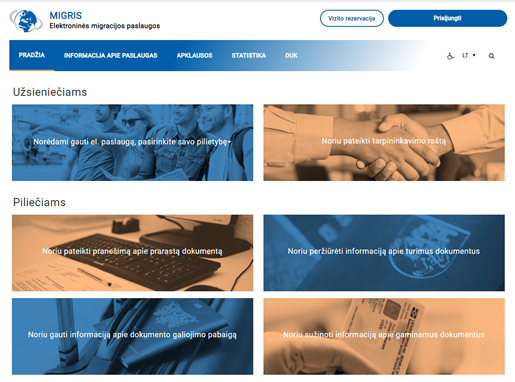
Priklausomai nuo to ar naudojatės prisijungęs ar neprisijungęs prie portalo, galėsite atlikti atitinkamus veiksmus. Prisijungęs naudotojas gali atlikti visus veiksmus, kuriuos gali atlikti neprisijungęs naudotojas ir naudotis papildomomis funkcijomis. Toliau šiame skyriuje pristatomi veiksmai, kuriuos gali atlikti tiek neprisijungęs, tiek prisijungęs naudotojas.
Puslapio viršuje matoma meniu juosta, kuria galite naviguoti po portalą ir pasirinkti atitinkamus parametrus:

Portalas yra palaikomas anglų ir lietuvių kalba. Norėdami pasikeisti kalbą puslapio viršuje esančioje meniu juostoje paspaudę rodyklytę [1]. Pasirinkus atitinkamą kalbą puslapis bus perkraunamas ir rodomas pasirinkta kalba.
MIGRIS yra pritaikytas neįgaliesiems. Meniu juostoje pasirinkus piktogramą [2] naršyklės viršuje atsiras papildoma juosta [4], kurioje galėsite nusistatyti atitinkamus parametrus – keisti šrifto dydį, fono spalvą bei slėpti ar rodyti iliustacijas. Norėdami išjungti neįgaliųjų nustatymus paspauskite X ikonėlę juostos dešinėje pusėje.

Norėdami puslapyje atlikti paiešką, paspauskite meniu juostoje lupos ikonėlę [3] ir įvedę norimą tekstą spauskite Enter mygtuką. Kai paieška bus atlikta, būsite perkeliami į rezultatų langą:
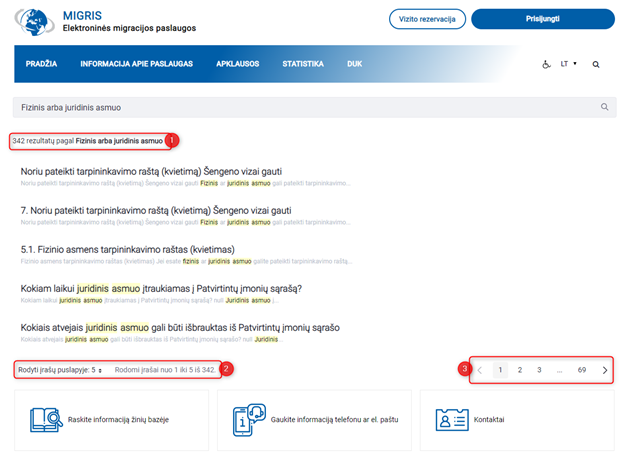
Iškart po paieškos langeliu matoma, kiek rezultatų rasta sistemoje [1] pagal jūsų atliktą paiešką. Puslapio apačioje galite nusistatyti kiek norite matyti įrašų puslapyje [2] paspaudę rodyklytę. Norėdami naviguoti per puslapius naudokite puslapio apačioje dešiniajame kampe esančias rodyklyčių ikonėles ir puslapių numerius [3]. Paiešką taip pat galite atlikti pradžios puslapio apačioje pasirinkę [Raskite informaciją žinių bazėje].
Grįžti į pradžios puslapį galite paspaudę meniu juostoje esantį mygtuką [Pradžia] arba puslapio viršuje esantį MIGRIS logotipą.
Pradžios puslapio apačioje rasite naujienų skiltį "Naujienos". Čia skelbiama naujausia Migracijos Departamento informacija. Pasirinkę mygtuką [Visos naujienos] būsite perkeliami į langą, kuriame matysite visas Migryje skelbiamas naujienas.
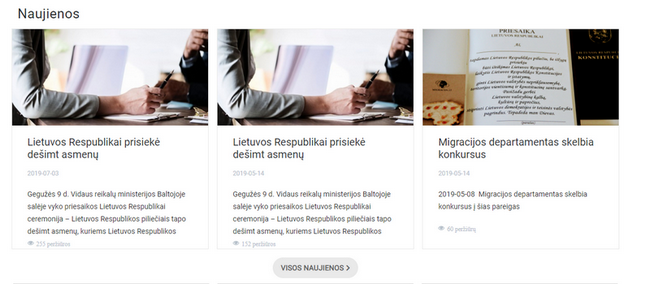
Paspaudę ant pasirinktos naujienos atsidarysite visą pranešimo tekstą ir esant poreikiui galėsite juo dalintis pasirinkę facebook ar twitter ikonėles[1]. Norėdami grįžti galite naudoti rodyklytę šalia antraštės ir būste nukreipiami atgal į naujienų skiltį.
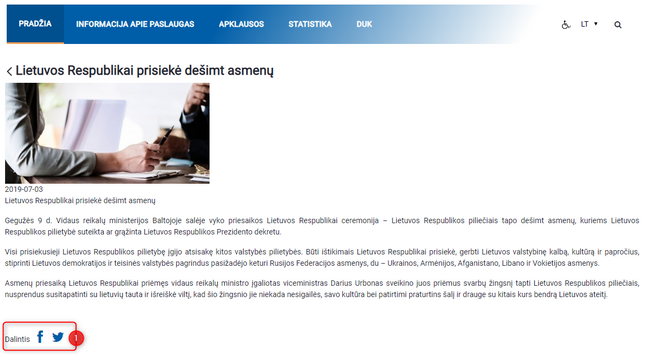
Pradžios puslapio apačioje taip pat rasite kontaktinę informaciją [1] [2] ir nuorodas į kitus išorinius Migracijos Departamento puslapius [3] – Facebook, Youtube, http://migracija.lrv.lt/.
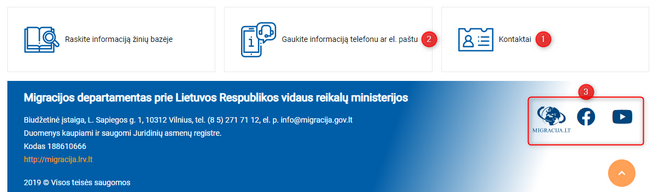
Meniu juostoje perėję iš puslapio "Pradžia" į kitus puslapius, rasite atitinkamą informaciją. Pasirinkę "Informacija apie paslaugas" [1] būsite nukreipiami į puslapį, kuriame pateikiama naujausia informacija apie paslaugas suskirstyta į atitinkamas kategorijas ir temas. Pasirinkę "DUK" [2] pateksite į dažniausiai užduodamų klausimų skiltį. Joje rasite vaizdinę medžiagą, kaip naudotis MIGRIS portalu.

Skiltyje "Informacija apie paslaugas" pasirinkę dominančią temą galite naviguoti per anksčiau pasirinkus puslapius naudodami jūsų kelio juostą [1]. Per temas naviguoti galite per šoninį meniu [2], kiekvienos temos turinį galite peržiūrėti pagrindiniame lange. Turinyje galite rasti failų [3], kuriuos norint peržiūrėti turėtumėte atsisiųsti paspaudę ant failo.
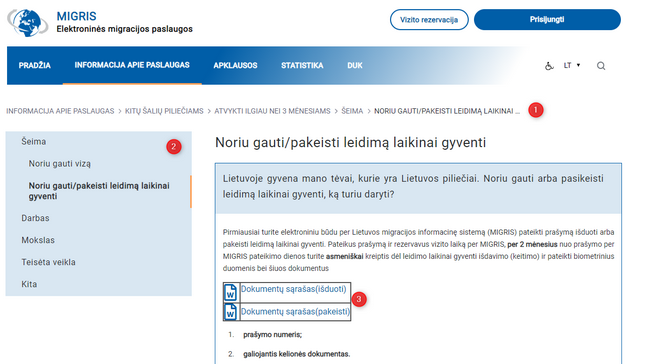
Prisijungimas prie MIGRIS portalo
Norėdami prisijungti prie portalo pasirinkite mygtuką [Prisijungti], kuris yra portalo viršutiniame dešiniajame kampe. Po paspaudimo būsite nukreipiami į langą, kuriame pasirinksite prisijungimo būdą:
- Naudotojai, kurie neturi Lietuvoje suteikto asmens kodo ir prisijungimui naudoja el.pašto adresą.
- Naudotojai, kurie turi Lietuvoje suteiktą asmens kodą ir prisijungimui naudoja Valstybės informacinių išteklių sąveikumo platformą (toliau – VIISP).
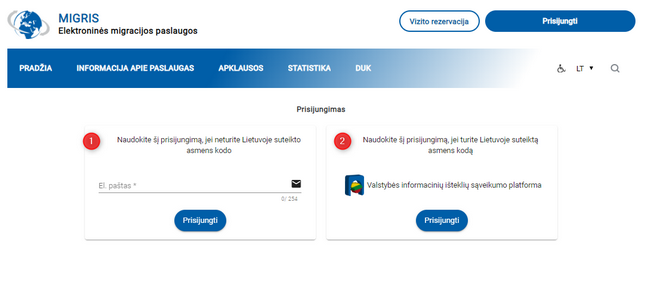
Jeigu prisijungimui naudojante el.paštą, tačiau anksčiau dar nebuvote pateikęs prašymo per portalą MIGRIS ir apsilankęs Migracijos Departamento padalinyje, tuomet prisijungsite kaip 1 lygio neidentifikuotas naudotojas. Į prisijungimo langą įvedę el.pašto adresą būsite nukreiptas į langą, kuriame turėsite įvesti nurodytu el.paštu gautą laikiną prisijungimo kodą:
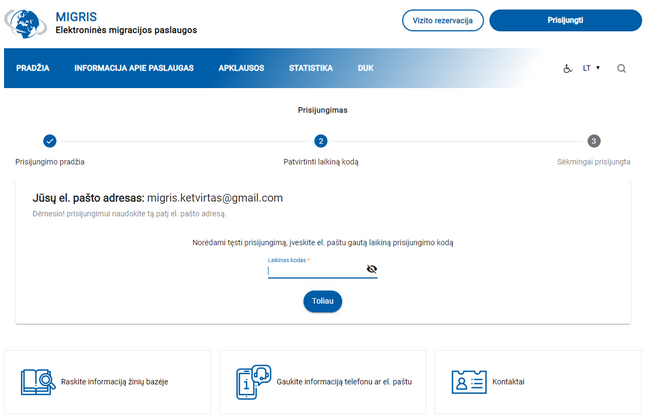
Prisijungimo kodas galioja 60 minučių. Jeigu per šį laiką nespėjote suvesti kodo, tuomet junkitės dar kartą ir gausite naują kodą. Po to, kai įvesite teisingą laikiną prisijungimo kodą, kurį gavote el.paštu, būsite nukreipiami į kontaktinių duomenų užpildymo langą. Atidžiai pildykite duomenis, ypač vardą ir pavardę, nes šiuos duomenis galės keisti tik Migracijos Departamento darbuotojai. Savo paskyroje galėsite keisti tik telefono nr. ir el.pašto adresą. Užpildę duomenis pasirinkite mygtuką [Toliau] ir prisijungsite prie sistemos.
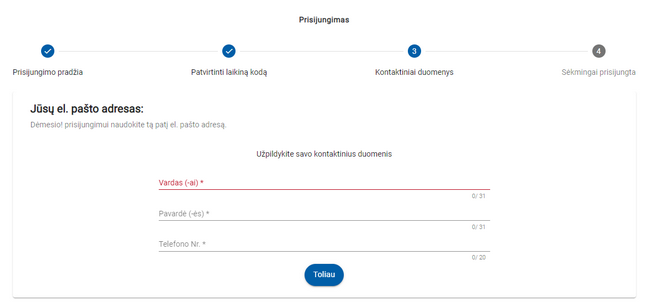
Jungiantis prie sistemos antrą kartą pildyti savo kontaktinių duomenų nebereikės, turėsite tik nurodyti laikiną prisijungimo kodą gautą el.paštu.
Jeigu prisijungimui naudojate el.paštą ir jau buvote jūs ar įgaliotas atstovas pateikę prašymą per MIGRIS portalą ir jau apsilankėte Migracijos Departamento padalinyje, tuomet prisijungsite kaip 2 lygio identifikuotas naudotojas. Tai reiškia, kad jums Migracijos Departamento padalinyje jau buvo sukurta Asmens byla. Prisijungę matysite vizitus ir prašymus, kurie yra priskirti jūsų asmens bylai.
Pirmą kartą prisijungdami, turėsite:
- Susikurti naują slaptažodį
- Pasirinkti ir susikonfigūruoti papildomą saugumo priemonę
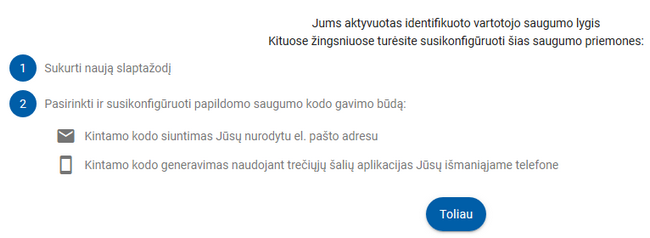
Paspaudus mygtuką [Toliau], Sistema paprašys naudotojo sukurti naują slaptožodį.
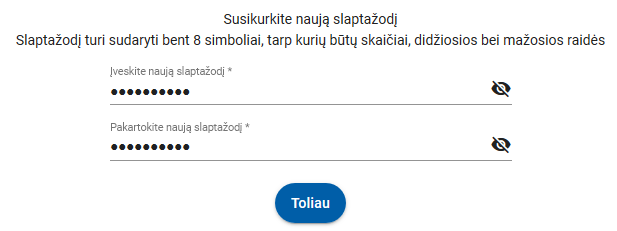
Įvedus slaptažodį ir paspaudus mygtuką [Toliau], naudotojui reikia pasirinkti norimą papildomą saugumo kodo gavimo būdą – saugos kodo siuntimą el. paštu.
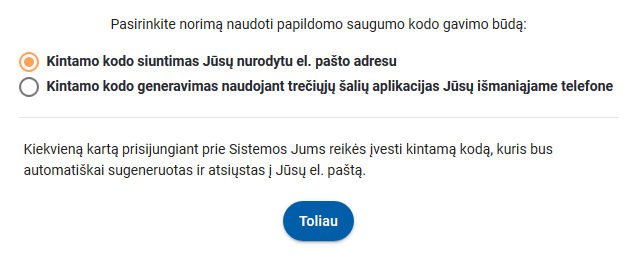
Pasirinkus kintamo kodo siuntimą nurodytu el. pašto adresu, kiekvieną kartą prisijungiant prie Sistemos, naudotojui reikės įvesti kintamą kodą, kuris bus automatiškai sugeneruotas ir atsiųstas į naudotojo el. paštą. Paspaudus mygtuką [Toliau], Sistema pareikalaus iš naudotojo įvesti kintamą kodą, išsiųstą el. paštu.
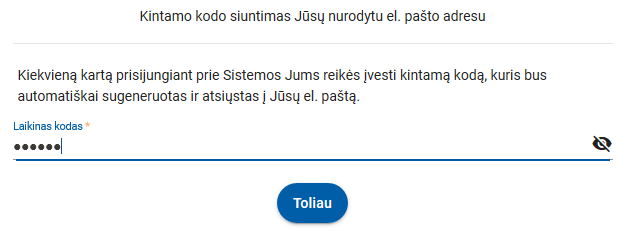
Įvedus kintamą kodą naudotojas prisijungs prie Sistemos. Nuo šio momento, norint prisijungti prie Sistemos, naudotojui reikės įvesti savo sugalvotą slaptažodį ir kintamą kodą, išsiųsta el. paštu.
Jeigu prisijungimui naudojate el.paštą ir jau buvote jūs ar įgaliotas atstovas pateikę prašymą per MIGRIS portalą ir jau apsilankėte Migracijos Departamento padalinyje, tuomet prisijungsite kaip 2 lygio identifikuotas naudotojas. Tai reiškia, kad jums Migracijos Departamento padalinyje jau buvo sukurta Asmens byla. Prisijungę matysite vizitus ir prašymus, kurie yra priskirti jūsų asmens bylai.
Pirmą kartą prisijungdami, turėsite:
- Susikurti naują slaptažodį
- Pasirinkti ir susikonfigūruoti papildomą saugumo priemonę
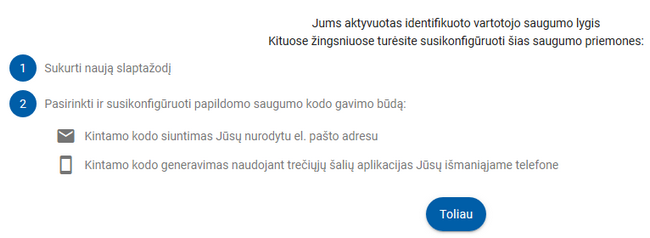
Paspaudus mygtuką [Toliau], Sistema paprašys naudotojo sukurti naują slaptožodį.
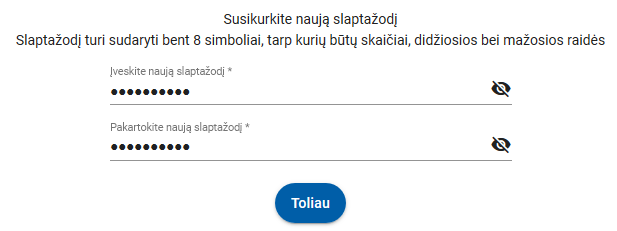
Įvedus slaptažodį ir paspaudus mygtuką [Toliau], naudotojui reikia pasirinkti norimą papildomą saugumo kodo gavimo būdą – saugos kodo generavimą naudojant trečiųjų šalių aplikacijas.
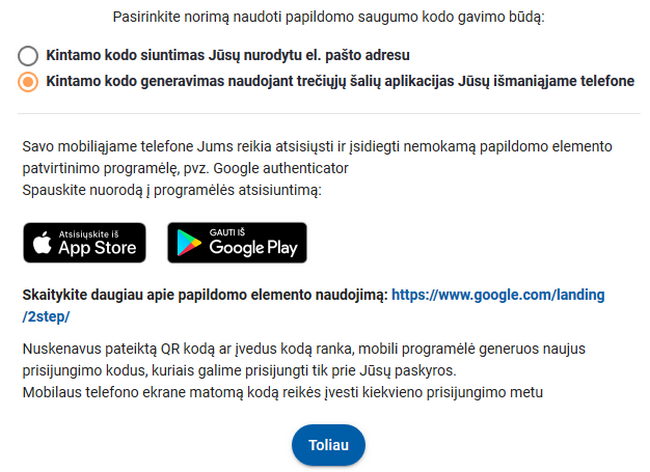
Pasirinkus kintamo kodo generavimą naudojant trečiųjų šalių aplikacijas, naudotojui savo mobiliajame telefone reikia įsidiegti nemokamą papildomo elemento patvirtinimo programėlę, pvz. Google authenticator. Daugiau informacijos apie šią programėlę galima rasti čia: https://www.google.com/landing/2step/
Paspaudus mygtuką [Toliau], Sistema paprašys naudotojo nuskenuoti Google authenticator programėlės pagalba pateiktą QR kodą ar įvesti kodą ranka. Nuskenavus QR kodą ar įvedus kodą ranką, programėlė sugeneruos naują prisijungimo kodą.
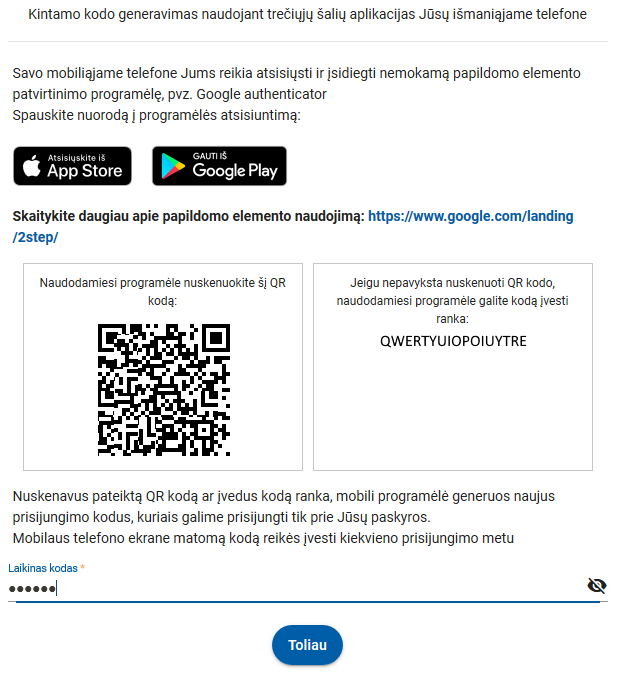
Įvedus sugeneruotą kodą ir paspaudus mygtuką [Toliau], naudotojas prisijungs prie Sistemos. Nuo šio momento, norint prisijungti prie Sistemos, naudotojui reikės įvesti savo sugalvotą slaptažodį ir kintamą kodą, sugeneruotą Google authenticator programėlės pagalba.
Prie sistemos per VIISP gali prisijungi asmenys, kurie turi Lietuvoje suteiktą asmens kodą. Jungiantis per VIISP galite prisijungti ne tik kaip fizinis asmuo, bet ir kaip juridinio asmens atstovas. Jeigu prieš tai turėjote 2 lygio identifikuoto asmens paskyrą ir jums buvo suteiktas asmens kodas, tuomet jums automatiškai aktyvuojama galimybė jungtis prie sistemos naudojantis VIISP, tačiau vis dar galite jungtis naudodami 2 lygio identifikuoto asmens prisijungimą. Kai pirmą kartą prisijungsite naudodami VIISP, jūsų 2 lygio identifikuoto asmens paskyra taps nebeaktyvia ir ateityje galėsite jungtis tik per VIISP. Paskyroje matysite visus duomenis, kuriuos matėte jungdamiesi 1 ar 2 lygio paskyromis prieš tai.
Norėdami prisijungti prie eMigrio naudojantis VIISP prisijungimo lange pasirinkite dešinėje pusėje esantį prisijungimą:
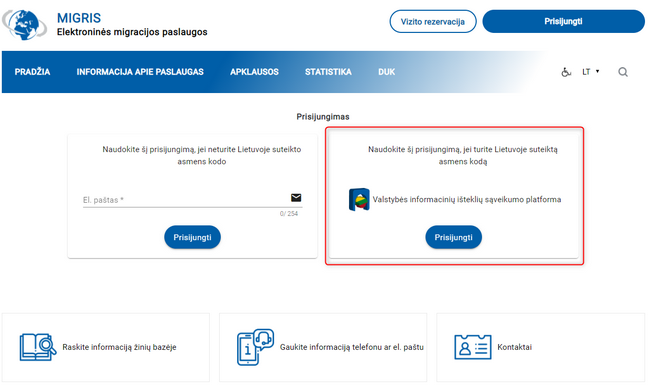
Pasirinkę prisijungti būsite nukreipti į Elektroninių valdžios vartų portalą, kur galėsite pasirinkti prisijungimo būdą, visų pirma, nurodant ar jungiatės kaip gyventojas, kaip verslo subjektas ar kaip viešasis sektorius.
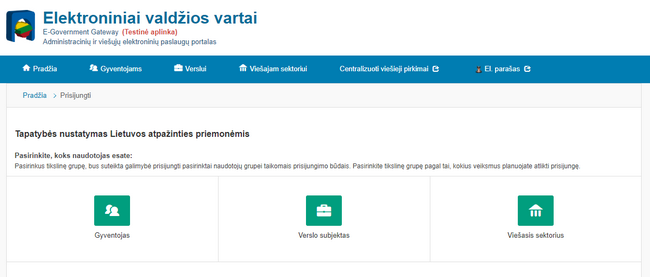
Pasirinkę koks naudotojas esate, būsite nukreipiami į elektroninių valdžio vartų puslapį su galimais prisijungimo būdais – per banką ar su elektronine atpažinties priemone.
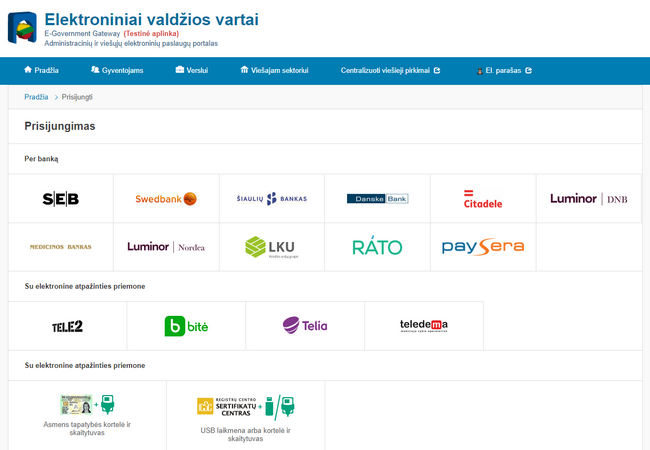
Pasirinkę prisijungimo būdą vadovaudamiesi paslaugos teikėjo instrukcija ir užpildę visus reikiamus duomenis būsite nukreipti atgal į portalą MIGRIS ir galėsite atlikti tolesnius veiksmus. Priklausomai ar jungėtės kaip fizinis asmuo ar juridinio asmens atstovas, būsite nukreipiami į asmeninę paskyrą arba juridinio asmens atstovo paskyrą.
Vizito rezervacija
Vizitą rezervuoti be prašymo pateikimo gali tiek prisijungę, tiek neprisijungę naudotojai. Jeigu neturite eMigrio naudotojo paskyros ir norite rezervuoti vizitą Migracijos Departamento padalinyje, tuomet portalo viršuje spauskite [Vizito rezervacija] ir būsite nukreipiami į vizito rezervacijos langą. Jeigu vėliau prisijungsite prie portalo su tuo pačiu el.pašto adresu, kurį naudojote vizito rezervacijai, tuomet matysite savo rezervuotus vizitus skiltyje "Vizitai". Jeigu turite eMigrio paskyrą, vizitą rezervuokite sekdami tuos pačius žingsnius nurodytus šiame skyriuje, tačiau po prisijungimo prie savo paskyros.
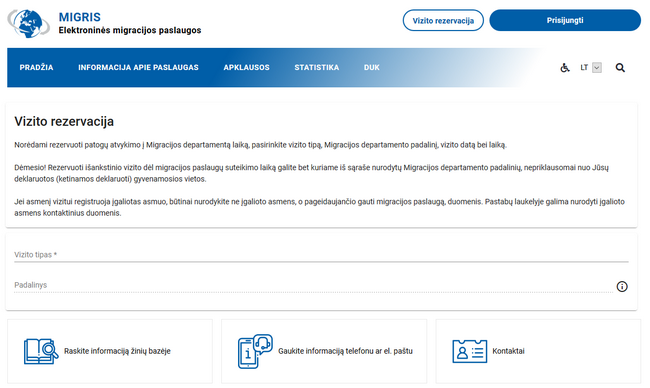
Pasirinkus norimą vizito tipą bei padalinį, kuriame teikiama jūsų pasirinkta paslauga, jums bus atidaryta pilna vizito rezervacijos forma, kurią teisingai užpildę galėsite rezervuoti vizitą. Pirmiausia pasirinkite galimą datą kalendoriuje, kad matytumėte galimus rezervuoti laikus. Kalendoriaus viršuje nurodyta artimiausia galimo vizito data. Pasirinkę dieną kalendoriuje skiltyje "Vizito laikas" matysite visus galimus rezervuoti laisvus laikus. Rezervuojant vizitą paslaugai "Viza – prašymo pateikimas" reikalaujama įkelti asmens dokumento kopiją. Failą įkelsite paslaudę mygtuką [Įkelti] ir pasirinkę norimą failą iš kompiuterio.
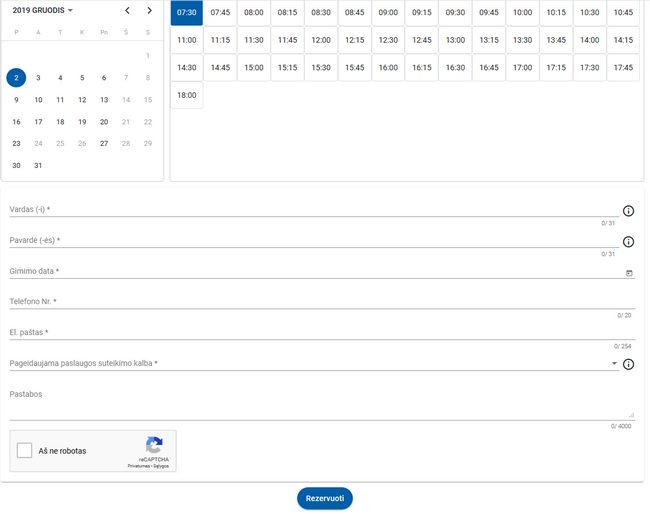
Užpildykite visą vizito rezervacijoje nurodytą informaciją pagal pateikiamus informacinius pranešimus šalia lauko [2] ir atsižvelgdami į klaidos pranešimus esančius po lauku, kuriame įvesta neleistina informacija [1]. Ir spauskite [Rezervuoti].

Po paspaudimo būste perkeliami į langą, kuriame pateikiama informacija, jog jūsų nurodytu el.paštu išsiustas laiškas su patvirtinimo nuoroda, kurią turite patvirtinti per 1 val.
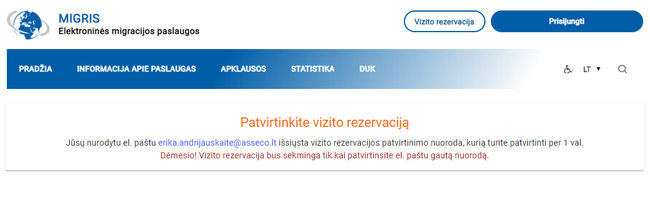
Laiške informacija pateikiama anglų ir lietuvių kalbomis nepaisant to, kokia kalba rezervavote vizitą. Laiške rasite patvirtinimo mygtuką ir nuorodą. Priklausomai nuo el.pašto teikėjo mygtukas gali neveikti, tuomet spauskite nuorodą.
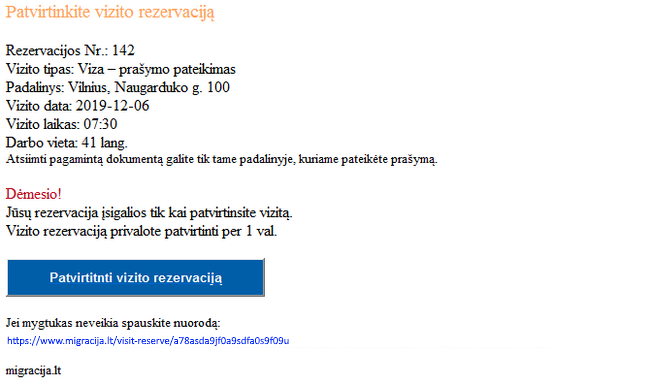
Asmenys (įgalioti atstovai), teikiantys dokumentus Migracijos departamentui, vienu laiku negali rezervuoti vizitų dviejuose langeliuose. Pasirenkant vizito laiką, prašome stebėti, kad Jūsų apsilankymo laikas nesidubliuotų iš karto dviejuose langeliuose. Jeigu vizito metu bus nustatyta, kad klientas tuo pačiu laiku yra rezervavęs vizitą dviejuose langeliuose – kliento vizitas viename langelyje bus atšauktas.
Priklausomai nuo to, kurią nuorodą paspausite (anglų ar lietuvių kalba), būsite nukreipiami į vizito rezervacijos patvirtinimo langą ir gausite dar vieną laišką apie vizito rezervacijos patvirtinimą tuo pačiu el.paštu. Jeigu nuorodos nepatvirtinsite per valandą, vizito rezervacija bus atšaukta ir gausite informacinį laišką apie pasibaigusį vizito rezervacijos laiką. Tuomet vizitą rezervuoti galite dar kartą.
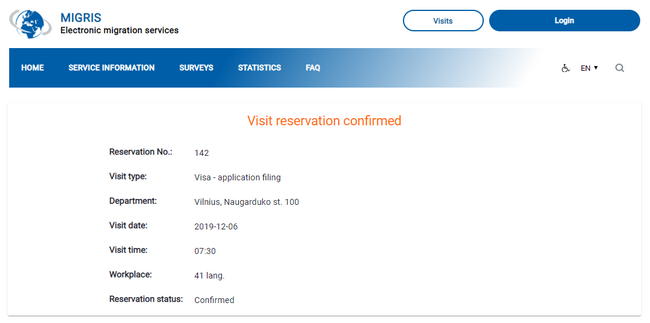
Prašymo pateikimas
Pateikti prašymą gali tik prisijungę MIGRIS naudotojai. Norėdami pasiekti prašymo formą pradiniame portalo lange skiltyje "Užsieniečiams" pasirinkite "Norėdami gauti el.paslaugą, pasirinkite savo pilietybę" [1].
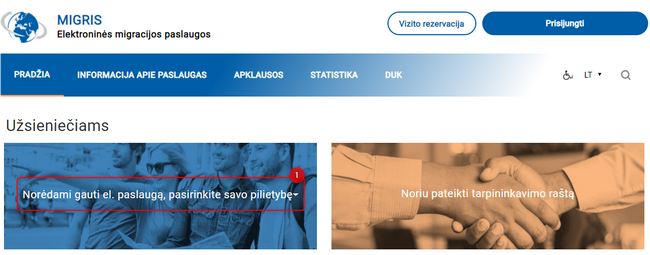
Po pilietybės pasirinkimo būsite nukreipiami į paslaugų medį, kuriame bus matomi tik tie prašymai, kurie galimi teikti pagal jūsų pasirinktą pilietybę. Portale esantys prašymai yra skirstomi į kelias grupes: leidimai laikinai ar nuolat gyventi, šeimos nario leidimo laikinai ar nuolat gyventi kortelės, teisės laikinai ar nuolat gyventi pažymėjimai ir atitinkamai šių prašymų išdavimai ar keitimai.
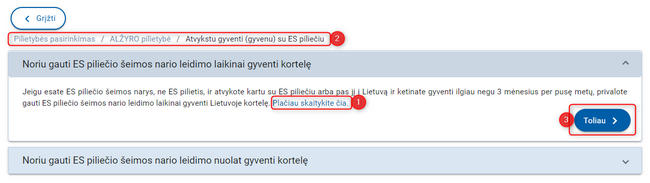
Paslaugų medyje pasirinkdami jums tinkamą situaciją pasieksite norimą pildyti prašymą. Prie kiekvienos paslaugų medžio šakos rasite nuorodą [1], kurią atsidarę gausite daugiau informacijos apie pasirinktą paslaugą. Grįžti į ankstesnius žingsnius paslaugų medyje galite naudodami jūsų kelio juostą [2]. Norėdami pereiti į tolesnį paslaugų medžio žingsnį pasirinkite mygtuką "Toliau" [3].
Sudarę norimą pildyti prašymą pasirinkite ar norite pateikti prašymą dėl išdavimo ar keitimo. Atpažinti ar tai keitimas, ar išdavimas galite pagal mygtukus, esančius po prašymo pavadinimu medyje.

Pasirinkę pildyti norimą prašymą būsite nukreipiami į prisijungimo langą. Šiuos veiksmus paslaugų medyje galite atlikti ir po prisijungimo, tuomet pasirinkę pildyti norimą prašymą būsite nukreipiami į prašymo pildymo langą. Taip pat prašymą galima sukurti ir iš prisijungusio naudotojo skilties "Mano prašymai", paspaudus mygtuką . Pasirinkę pilietybę ir norimą pildyti prašymą būsite perkelti į prašymo pildymo langą, kurio viršuje matysite žingsnius, kurie turi būti atlikti, norint sėkmingai pateikti prašymą.
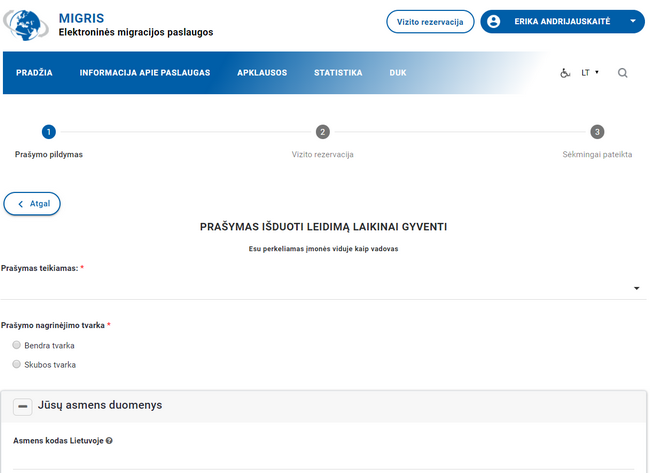
Teisingai užpildę informaciją ir prikabinę atitinkamus dokumentus prašymo apačioje matysite galimus tolesnius veiksmus su šiuo prašymu.

Portale veikia automatinio saugojimo funkcija, todėl atsidarius prašymą jis bus išsaugomas prašymų sąraše, jeigu netyčia išjungtumėte naršyklę ar kitokiu būdu prašymas būtų priverstinai uždaromas, jūsų pildyta informacija bus automatiškai išsaugoma. Jeigu prašymo pildymo metu nusprendžiate, kad dabar pateikti nenorite, galite pasirinkti puslapio apačioje pasirinkti mygtuką [Išsaugoti] ir būsite nukreiptas į prašymų sąrašą, o prašymas bus išsaugotas su būsena "Prašymas pildomas". Jei atsidarę prašymą per paslaugų medį norėsite grįžti atgal į paslaugų medį, tuomet pasirinkite mygtuką [Atgal].
Norėdami pateikti prašymą spauskite mygtuką [Tęsti]. Jeigu prašyme palikote klaidų ar neužpildėte kai kurių privalomų laukų, būsite nukreipiami į tą lauką, kuriame palikta klaida. Laukas bus pažymėtas raudona spalva ir po lauku pateiktas klaidos pranešimas. Jeigu lauką užpildote neteisingai, klaidos pranešimas rodomas iškart pildant formą.

Jeigu formoje nepalikote netinkamai užpildytų ar tuščių laukų, tuomet paspaudę mygtuką [Tęsti] būsite nukreipiamas į kitą žingsnį – vizito rezervaciją.
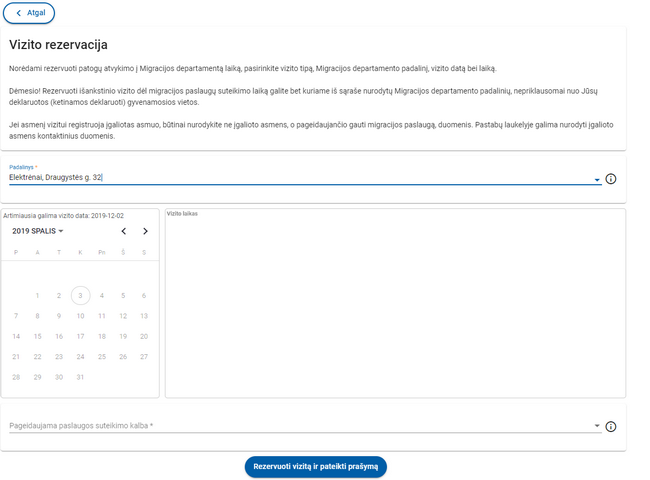
Vizito rezervacijos žingsnyje pateikiami tik tie padaliniai, kurie aptarnauja asmenis su jūsų pasirinkto tipo prašymais. Kadangi esate prisijungęs naudotojas ir didžiąją dalį informacijos supildėte prašyme, vizito rezervacijos lange reikia pasirinkti tik padalinį, datą ir laiką bei pageidaujamą paslaugos suteikimo kalbą. Užpildę duomenis pasirinkite mygtuką [Rezervuoti vizitą ir pateikti prašymą]. Po paspaudimo būsite perkeliami į kitą žingsnį. Jei prašyme pažymėjote, kad apmokėsite valstybės rinkliavą per VIISP pateikęs prašymą, tuomet būsite nukreipiami į prašymo pateikimo ir vizito rezervacijos patvirtinimo langą iš kurio turėsite apmokėti rinkliavą per VIISP. Jei prašyme pažymėjote kitą variantą nei "Apmokėsiu per VIISP pateikęs prašymą", tuomet būsite nukreipiami į prašymo pateikimo ir vizito rezervacijos patvirtinimo langą, kuris ir bus jūsų paskutinis prašymo pateikimo žingsnis.
Norėdami apmokėti per VIISP į langelį "Mokėtina suma" turite įrašyti apmokamą sumą pagal rinkliavų dydžius pateikiamus šalia langelio esančioje nuorodoje. Įrašę sumą spauskite [Apmokėti per VIISP] ir būsite nukreipiami į Elektroninių valdžios vartų portalą, kuriame galite pasirinkti mokėjimo būdą ir užbaigti mokėjimą. Pabaigė mokėjimą būsite nukreipiami atgal į MIGRIS portalą, kuriame matysite pasikeitusią apmokėjimo būseną.
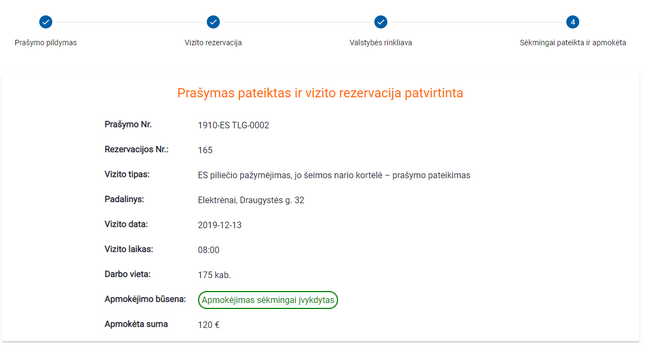
Po prašymo pateikimo gausite laišką el.paštu, kuriuo pateikėtė prašymą. Jame rasite naudingos informacijos apie tolesnius galimus veiksmus ir priminimą apie vizitą.
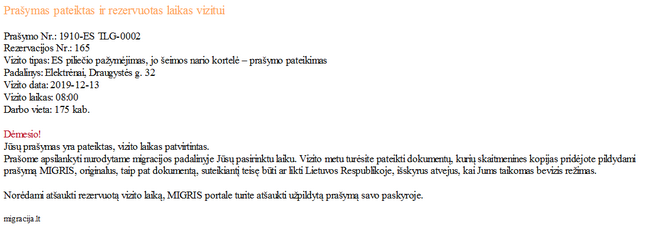
Pateikto prašymo redaguoti patys nebegalite, tai gali padaryti tik Migracijos Departamento darbuotojas jūsų rezervuoto vizito metu. Tačiau už duomenų teisingumą atsakote patys, pildydami prašymą, todėl Migracijos Departamento darbuotojai turi teisę netinkamai užpildytą prašymą atmesti.
Kiti prisijungusio naudotojo veiksmai MIGRIS
Sėkmingai prisijungus naršyklės dešiniajame apatiniame kampe matysite sėkmės pranešimą "Sveikiname prisijungus", o viršutiniame kampe matysite savo įvestus vardą ir pavardę. Kiekvieną kartą prisijungę būsite nukreipiami į skiltį "Mano prašymai". Viršuje matoma viršutinė meniu juosta. Kairėje pusėje matoma naudotojo meniu juosta. Pasirinkę bet kurį punktą iš viršutinės meniu juostos ar MIGRIS logotipą, būsite perkeliami iš naudotojo skilties į pasirinktą portalo turinį. Norėdami grįžti į naudotojo skiltį viršutiniame kampe pasirinkite mygtuką, ant kurio matote savo vardą pavardę. Paspaudę rodyklytę iškart išskleisite naudotojo meniu.
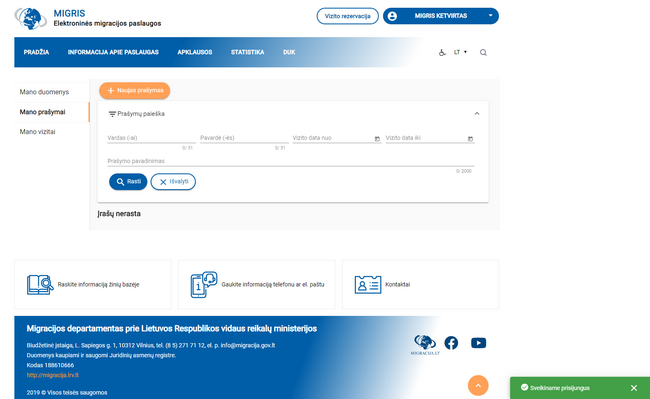
Norėdami atšaukti prašymą galite tai padaryti prisijungę prie savo paskyros iš kurios buvo pateiktas prašymas bei prašymų sąraše susiradę norimą atšaukti prašymą paspausdami mygtuką [Atšaukti prašymą], arba vizitų sąraše susiradę rezervuotą vizitą šiam prašymo nagrinėjimui ir paspausdami mygtuką [Atšaukti vizitą]. Galite atšaukti tik tokį prašymą, kurio būsena yra "Prašymas pateiktas". Atšaukus prašymą kartu atšaukiamas ir vizitas. Taip pat atšaukus vizitą kartu atšaukiamas ir prašymas. Negalėsite atšaukti prašymo, kurio būsena yra pasikeitusi, t.y. Migracijos Departamento darbuotojai jau yra atlikę veiksmus su šiuo prašymu. Savo vardu galite turėti tik vieną to paties tipo prašymą su būsena "Prašymas pateiktas". Norėdami pateikti to paties tipo antrą prašymą savo vardu turite arba atšaukti prašymą, arba Migracijos Departamente turi būti priimtas sprendimas. Į prašymo atšaukimą reikia žiūrėti atsakingai, nes iš eilės atšaukus du to paties tipo prašymus, kitą to paties tipo prašymą jums leis pateikti tik po mėnesio.

Vizitą galite atšaukti iš sąrašo "Mano vizitai" ir iš gauto vizito rezervacijos patvirtinimo laiško. Gautame laiške rasite atšaukimo mygtuką bei nuorodą.
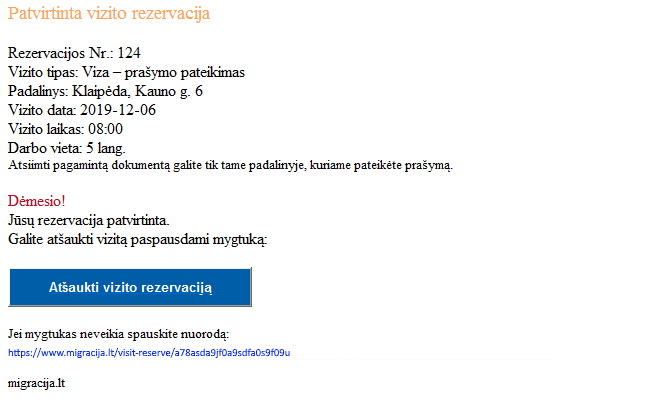
Naudotojo meniu pasirinkę "Mano vizitai", po pasirinktu vizitu galite paspausti [Atšaukti vizitą]. Jeigu pasirinksite atšaukti vizitą, kuris buvo rezervuotas su prašymu, kurio būsena vis dar yra "Prašymas pateiktas", tuomet kartu atšauksite ir vizitą, ir prašymą. Tačiau jei prašymo būsena jau bus pasikeitusi, tuomet atšauksite tik vizitą, o prašymo atšaukti jau nebegalėsite. Įsitikinti ar vizitas rezervuotas su prašymu galite patikrinti eilutėje "Prašymo Nr.". Jeigu šioje eilutėje yra prašymo numeris, tai vizitas buvo rezervuotas kartu su prašymu.
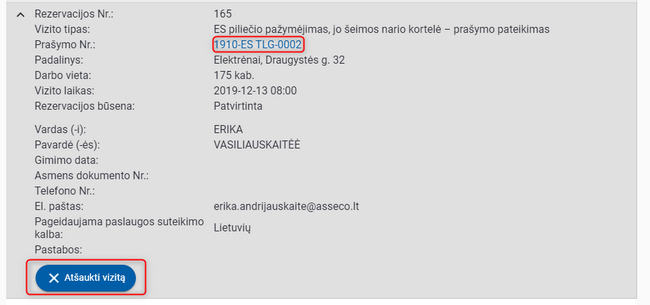
Apie sėkmingai atšauktą vizitą būsite informuoti el.paštu. Atšaukę du to paties tipo vizitus iš eilės, kitą vizitą galėsite rezervuoti tik po mėnesio.
Anksčiau sukurtą prašymą galite peržiūrėti, meniu juostoje „Mano prašymai“ paspaudus mygtuką [Peržiūrėti].
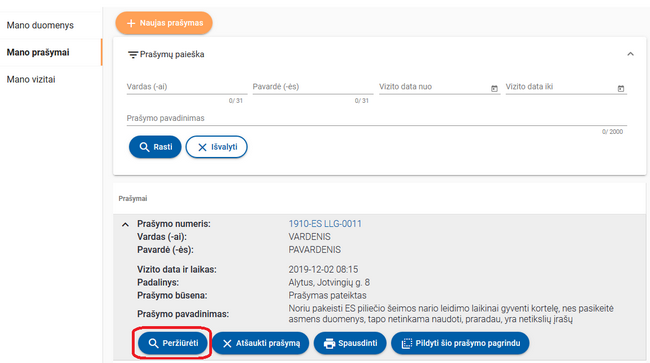
Jeigu prašymas buvo išsaugotas, bet nepateiktas, yra galimybė grįžti prie šio prašymo ir pakeisti jį. Dar nepateikto prašymo būsena yra "Prašymas pildomas". Norint pakeisti prašymą, kurio būsena yra "Prašymas pildomas", meniu juostoje "Mano prašymai" reikia paspausti mygtuką [Redaguoti].

Siekiant palengvinti prašymo pildymą portale yra įgyvendinta funkcija "Pildyti šio prašymo pagrindu". Naudotojo meniu juostoje pasirinkę "Mano prašymai" ir pasirinkę konkretų prašymą, kuris jau buvo pateiktas anksčiau, galite pasirinkti [Pildyti šio prašymo pagrindu]. Pasirinkus šią funkciją sukuriamas naujas prašymas su visais tais pačiai duomenimis ir prikabintais dokumentais, kurie buvo pasirinktame prašyme. Ši funkcija gali būti ypač aktuali tuo atveju, kai jūsų prašymas yra atmetamas Migracijos Departamente dėl netinkamai nurodytų duomenų. Tokiu atveju nereikės pildyti viso prašymo iš naujo, o naudojant seno prašymo duomenis galėsite pildyti naują prašymą
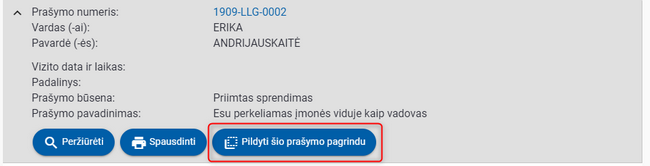
Jeigu pasikeitė jūsų kontaktiniai duomenys, galite juos atnaujinti naudotojo meniu juostoje pasirinkę "Mano duomenys". Tačiau pasikeitus kontaktinei informacijai skiltyje "Kontaktiniai duomenys informavimui" pasirinkite redagavimo ikonėlę [1] ir atnaujinsite duomenis.
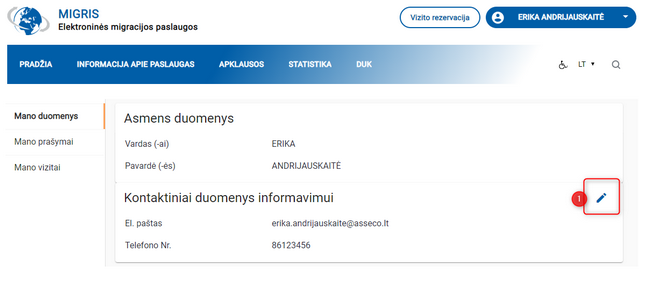
Portalo MIGRIS paskyroje yra svarbi informacija, todėl atsargiai elkitės su savo prisijungimo vardu bei slaptažodžiu ir laikykitės visų rekomenduojamų saugumo reikalavimų. Pabaigę darbą eMigryje atsijunkite nuo sistemos. Tai padaryti galite viršutiniame kampe paspaudę ant mygtuko su jūsų vardu pavarde ir išskleidę naudotojo meniu bei pasirinkdami paskutinę reikšmę [Atsijungti].
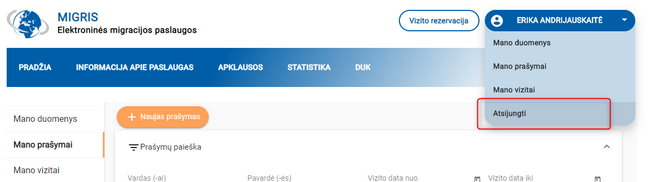
Jeigu esate prisijungę prie sistemos, bet jos nenaudojate, tuomet automatiškai būsite atjungiami nuo sistemos po 30 minučių neaktyvumo, taip pat būsite atjungiami ir išjungę naršyklę. Nebūsite atjungiami automatiškai išjungę tik naršyklės skirtuką, todėl būkite dėmesingi ir pabaigę darbą portale atsijunkite nuo sistemos.




